Revoluționați analiza datelor: integrați ChatGPT în Excel pentru informații mai inteligente
În lumea de astăzi bazată pe date cu ritm rapid, eficiența și inovația în analiza datelor sunt primordiale. Un salt semnificativ în această direcție este integrarea instrumentelor AI cu aplicațiile tradiționale de procesare a datelor precum Microsoft Excel. Kutools AI Aide se află în fruntea acestei integrări, oferind o modalitate perfectă de a combina puterea analitică a ChatGPT cu versatilitatea Excel. Acest ghid se scufundă în ce Kutools AI Aide este, beneficiile sale față de ChatGPT standard și o prezentare cuprinzătoare despre cum să-l folosești pentru informații mai inteligente despre date în Excel.

De ce să folosiți Kutools AI Aide în loc de ChatGPT?
Cum se utilizează Kutools AI Aide în Excel?
- Pasul 1: Instalați Kutools AI Aide
- Pasul 2: Activați Kutools AI Aide
- Pasul 3: Configurați setările Kutools AI Aide
- Pasul 4: Folosiți Kutools AI Aide în Excel
Câteva exemple de utilizare a Kutools AI Aide
- Exemplul 1: Executați operația și obțineți rezultatul în mod inteligent
- Exemplul 2: generați formule personalizate
- Exemplul 3: Creați o funcție definită de utilizator
- Exemplul 4: Creați cod VBA
- Exemplul 5: Analizați datele și generați diagrame
- Exemplul 6: Invocați funcțiile Kutools (300 de funcții utile)
- Cerințe comune suplimentare (traducere, analiza funcției...)
Video: Integrați ChatGPT în Excel pentru informații mai inteligente - Kutools AI Aide
Ce este Kutools AI Aide?
Kutools pentru Excel
Îmbunătățește Excel cu peste 300
Caracteristici puternice
Kutools AI Aide, meticulos realizat de ExtendOffice, este una dintre cele peste 300 de funcții avansate ale Kutools pentru Excel. Acesta integrează capabilitățile inteligenței artificiale, în special ChatGPT de la OpenAI, direct în Microsoft Excel. Acționează ca o punte între modelele de limbaj AI de ultimă oră și mediul de foi de calcul Excel, permițând utilizatorilor să efectueze analize complexe de date, să genereze cod, să creeze formule personalizate și multe altele, folosind procesarea limbajului natural.
De ce să folosiți Kutools AI Aide în loc de ChatGPT?
ChatGPT oferă o interfață de chatbot captivantă, perfectă pentru a învăța și a explora capacitățile GPT. Cu toate acestea, cea mai mare parte a muncii dvs. se desfășoară probabil în editori de documente reale, cum ar fi Excel, unde se află datele dvs. Deblocarea întregului potențial al fluxurilor de lucru Excel devine fără probleme cu Kutools AI Aide, o îmbunătățire față de interfața convențională ChatGPT. Această integrare puternică nu numai că vă simplifică manipularea datelor în Microsoft Excel, dar aduce și o suită de avantaje adaptate pentru a crește productivitatea și colaborarea:
|
|
|
|
|
|
Cum se utilizează Kutools AI Aide în Excel?
Mai jos este un ghid pas cu pas despre configurarea și utilizarea Kutools AI Aide pentru a vă îmbunătăți sarcinile de analiză a datelor în Excel:
Pasul 1: Instalați Kutools AI Aide
Du-te la pagina de descărcare pentru a descărca Kutools pentru Excel, apoi, rulați fișierul de instalare și urmați instrucțiunile de instalare Kutools pentru Excel.
Pasul 2: Activați Kutools AI Aide
- După instalarea Kutools pentru Excel, trei file noi - Kutools, Kutools Plus și Kutools AI sunt afișate pe panglică.
- Apoi apasa Kutools AI > Ajutor AI, vezi captura de ecran:

- A Kutools AI Aide panoul este afișat în partea dreaptă a fișierului Excel.
- Există patru comenzi în panou, după cum puteți vedea.
- În partea de jos, există o casetă de chat unde puteți introduce orice întrebare pe care doriți să o adresați.


Pasul 3: Configurați setările Kutools AI Aide
În Kutools AI Aide fereastră, faceți clic pe  pentru a deschide Setați Kutools AI Aide căsuță de dialog:
pentru a deschide Setați Kutools AI Aide căsuță de dialog:
- Copiați și inserați cheia API OpenAI în caseta de text;
- Apoi, selectați modelul gpt (gpt-4-turbo, gpt-3.5-turbo) ai nevoie. Aici, vă recomandăm să utilizați gpt-4-turbo; (GPT-4, dotat cu cunoștințe generale extinse și expertiză de specialitate, poate înțelege instrucțiuni complexe date în limbaj natural și poate rezolva cu acuratețe probleme provocatoare.)
- În cele din urmă, faceți clic pe OK butonul.

- Apoi o Kutools pentru Excel apare caseta promptă pentru a vă aminti că cheia API a fost setată cu succes. Și apoi, faceți clic OK buton. Vedeți captura de ecran:

- Dacă nu aveți încă o cheie API OpenAI, puteți crea și obține cheia API corespunzătoare de pe acest site web:
https://platform.openai.com/api-keys - Pentru a afla detaliile pentru obținerea cheii API OpenAI pas cu pas, consultați acest link:
https://www.extendoffice.com/documents/excel/7435-get-openai-api-key.html - Pentru prețuri precise pentru modelele AI precum GPT-4 sau gpt-3.5-turbo utilizate în ChatGPT, vă sugerez să consultați pagina de prețuri pentru modelele AI de pe site-ul OpenAI. Acolo, veți găsi informații detaliate despre costuri și opțiuni pentru modelele specifice pe care le căutați.
https://openai.com/pricing
Pasul 4: Folosiți Kutools AI Aide în Excel
După setarea cheii API, acum puteți începe să interacționați cu AI pentru a efectua diverse sarcini. De exemplu, aici, voi evidenția fiecare alt rând din intervalul selectat cu culoare albastru deschis.
- Selectați intervalul de date pe care doriți să îl analizați sau să îl manipulați cu Kutools AI Aide, apoi introduceți cerința dvs. în caseta de chat și faceți clic
 sau apăsați Intrați cheie pentru a trimite întrebarea. Vedeți captura de ecran:
sau apăsați Intrați cheie pentru a trimite întrebarea. Vedeți captura de ecran:
- După analiză, faceți clic Executa butonul pentru a rula. Kutools AI Aide va procesa cererea dvs. folosind AI și va returna rezultatele direct în Excel. Vezi demo-ul de mai jos:

- Dacă rezultatul nu corespunde așteptărilor dvs., faceți clic pe butonul Nesatisfăcut buton. Kutools AI Aide va genera apoi un ghid detaliat, pas cu pas, adaptat nevoilor dvs. Vedeți captura de ecran:

- După ce ați primit analiza, dacă decideți să nu continuați, vă rugăm să faceți clic pe Abandon pentru a anula chatul.
 : Făcând clic pe această pictogramă, se va afișa istoricul căutărilor. Puteți da clic Istorii clare pentru a șterge istoriile listate.
: Făcând clic pe această pictogramă, se va afișa istoricul căutărilor. Puteți da clic Istorii clare pentru a șterge istoriile listate.
 : Făcând clic pe această pictogramă, se va întoarce la pagina de pornire a acestui panou Kutools AI Aide.
: Făcând clic pe această pictogramă, se va întoarce la pagina de pornire a acestui panou Kutools AI Aide. : Făcând clic pe această pictogramă se va deschide Setați Kutools AI Aide caseta de dialog, unde puteți modifica setările Kutools AI Aide.
: Făcând clic pe această pictogramă se va deschide Setați Kutools AI Aide caseta de dialog, unde puteți modifica setările Kutools AI Aide.
Câteva exemple de utilizare a Kutools AI Aide
Kutools AI Aide oferă o gamă largă de funcționalități pentru a vă îmbunătăți experiența Excel, făcând sarcinile complexe mai simple și mai eficiente. Iată o privire detaliată la câteva exemple despre cum puteți utiliza Kutools AI Aide:
Exemplul 1: Executați operația și obțineți rezultatul în mod inteligent
Kutools pentru Excel
Îmbunătățește Excel cu peste 300
Caracteristici puternice
Kutools AI Aide poate automatiza și executa în mod inteligent operațiuni în Excel. De exemplu, îi puteți cere să rezumă un set mare de date, să găsească corelații sau să identifice tendințe, iar acesta va procesa cererea și vă va oferi rezultate concise, economisind timpul și efortul analizei manuale.
De exemplu, vreau să identific și să evidențiez diferențele dintre două coloane de date.
- În caseta de chat, introduceți următorul text:
„Vă rugăm să identificați și să evidențiați diferențele dintre datele din A2:A16 și C2:C10:” - Apoi faceți clic pe Trimiteți sau apăsați Intrați cheie. După analiză, faceți clic pe Executa butonul pentru a continua. Kutools AI Aide va procesa cererea dvs. folosind AI și va furniza rezultatele direct în Excel. Consultați demonstrația de mai jos:

Exemplul 2: generați formule personalizate
Crearea de formule personalizate poate fi o sarcină plictisitoare, mai ales pentru calcule complexe. Cu Kutools AI Aide, puteți genera aceste formule fără efort. Pur și simplu descriind calculul dorit, Kutools AI Aide va genera formula Excel adecvată pentru dvs., gata să fie utilizată în foaia de lucru.
De exemplu, vreau să calculez plata pe lună pe baza ratei anuale a dobânzii, a sumei totale a împrumutului și a termenului împrumutului din tabel.
- În caseta de chat, vă rugăm să clarificați întrebarea, după cum se arată în următorul text:
„Celula B1 conține rata anuală a dobânzii, celula B2 termenul împrumutului și celula B3 suma totală a împrumutului. Vă rugăm să mă ajutați să creez o formulă pentru a calcula suma plății pe lună:” - Apoi faceți clic pe Trimiteți sau apăsați Intrați cheie. După analiză, copiați formula dată într-o celulă în care doriți să afișați plata lunară. Și apoi apăsați Intrați cheie pentru a obține rezultatul:

Exemplul 3: Creați o funcție definită de utilizator
Funcțiile definite de utilizator (UDF) în Excel permit utilizatorilor să creeze funcții personalizate care pot efectua calcule sau sarcini specifice, adaptate cerințelor lor unice. Cu Kutools AI Aide, procesul de creare a acestor UDF-uri este simplificat semnificativ, permițând utilizatorilor să valorifice puterea AI pentru a automatiza și eficientiza sarcinile Excel. Iată o privire detaliată asupra modului în care puteți crea UDF-uri cu Kutools AI Aide.
De exemplu, aici, voi număra celulele cu font roșu folosind o funcție definită de utilizator.
- În caseta de chat, vă rugăm să clarificați întrebarea, după cum se arată în următorul text:
„Vă rugăm să creați o funcție definită de utilizator pentru a număra numărul de celule cu font roșu în intervalul A1:E10:” - Apoi faceți clic pe Trimiteți sau apăsați Intrați cheie. În urma analizei, Kutools AI Aide va interpreta solicitarea dvs. și va genera codul VBA corespunzător pentru UDF, oferind pași detaliați pentru implementarea acestuia.

- În continuare, trebuie doar să urmați instrucțiunile furnizate de Kutools AI Aide pentru a obține rezultatul dorit.
Exemplul 4: Creați cod VBA
Pentru cei care au nevoie să automatizeze sarcini în Excel, dar nu au abilități de programare, Kutools AI Aide poate genera cod VBA pe baza instrucțiunilor descriptive. Această caracteristică face legătura între non-programatori și capacitățile avansate de automatizare ale Excel, permițând soluții de automatizare personalizate.
De exemplu, vreau să obțin o listă de nume de fișiere dintr-un folder în foaia de lucru.
- În caseta de chat, vă rugăm să clarificați întrebarea, după cum se arată în următorul text:
„Vă rugăm să creați un cod VBA pentru a lista toate numele fișierelor dintr-un folder într-o foaie de lucru” - Apoi faceți clic pe Trimiteți sau apăsați Intrați cheie. În urma analizei, Kutools AI Aide va interpreta solicitarea dvs. și va genera codul VBA corespunzător, oferind pași detaliați pentru implementarea acesteia.

- În continuare, trebuie doar să urmați instrucțiunile furnizate de Kutools AI Aide pentru a obține rezultatul dorit.
Exemplul 5: Analizați datele și generați diagrame
Kutools AI Aide duce analiza datelor la nivelul următor, nu doar analizând seturi de date, ci și generând diagrame cuprinzătoare. Această funcționalitate dublă oferă o reprezentare vizuală a datelor, facilitând interpretarea și prezentarea efectivă a rezultatelor.
De exemplu, vreau să analizez intervalul de date și să generez o diagramă corespunzătoare.
- Selectați intervalul de date pe care doriți să îl analizați și creați o diagramă. Și apoi introduceți cererea de analiză după cum se arată în următorul text:
„Analizați datele selectate și creați o diagramă:” - Apoi faceți clic pe Trimiteți sau apăsați Intrați cheie. După analiză, faceți clic pe Executa butonul pentru a continua. Kutools AI Aide va procesa datele pe baza solicitării dvs., va efectua analiza și va crea automat o diagramă, vedeți demonstrația de mai jos:

Exemplul 6: Invocați funcțiile Kutools (300 de funcții utile)
Kutools pentru Excel include peste 300 de funcții utile, iar cu Kutools AI Aide, utilizatorii pot accesa și utiliza cu ușurință aceste funcții. Această integrare permite o utilizare mai dinamică și mai inteligentă a setului de instrumente extins Kutools, îmbunătățind funcționalitatea generală a Excel.
Dacă Kutools vă poate îndeplini cerințele, asistentul AI va activa cu acuratețe funcția relevantă pentru a vă ajuta să vă îndepliniți obiectivele.
De exemplu, dacă trebuie să criptați anumite celule, Kutools AI Aide vă va sugera Criptați celulele funcția, valorificând capacitățile existente în Kutools.
- Selectați intervalul de date pe care doriți să îl criptați. Și apoi introduceți următorul text afișat:
„Criptați celulele selectate:” - Apoi faceți clic pe Trimiteți sau apăsați Intrați cheie. Kutools AI Aide analizează solicitarea dvs. și identifică funcția Kutools corespunzătoare care vă satisface nevoia. Apoi, faceți clic pe Executa butonul pentru a invoca acea caracteristică. Vezi demo-ul de mai jos:
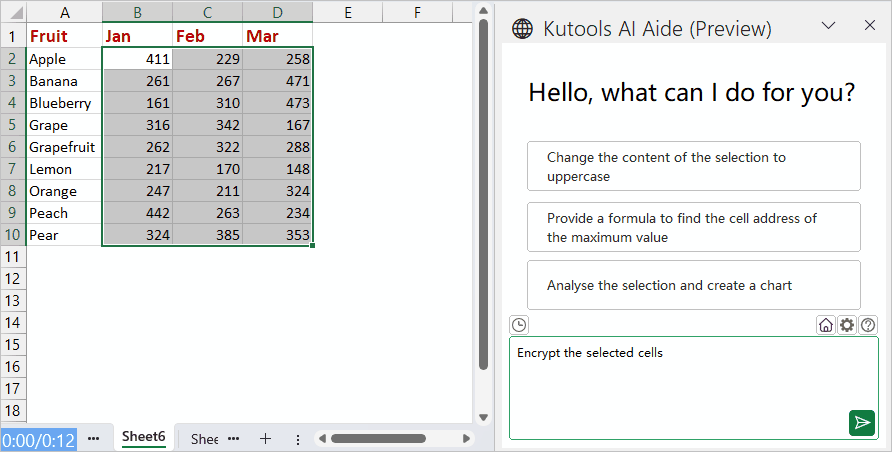
Cerințe comune suplimentare (cum ar fi traducerea, analizarea funcției)
Kutools AI Aide răspunde, de asemenea, nevoilor comune, cum ar fi traducerea și analizarea funcțiilor, printre altele. Acest lucru îl face un instrument versatil care se adaptează la diverse cerințe ale utilizatorilor, facilitând o utilizare mai eficientă și mai cuprinzătoare a Excel.
De exemplu, dacă trebuie să traduc un anumit conținut în franceză.
- În caseta de chat, introduceți comanda de traducere urmată de conținutul pe care doriți să îl traduceți.
Vă rugăm să traduceți următorul conținut în franceză:(conținutul dvs.)” - Apoi faceți clic pe Trimiteți sau apăsați Intrați cheie. Kutools AI Aide va traduce textul în franceză după cum aveți nevoie. Vezi demo-ul de mai jos:

- Apoi, puteți copia și lipi textul tradus oriunde aveți nevoie.
Sfaturi utile pentru utilizarea Kutools AI Aide
Folosirea eficientă Kutools AI Aide vă poate îmbunătăți considerabil productivitatea în Excel. Iată câteva sfaturi utile pentru a vă ajuta să profitați la maximum de acest instrument puternic:
- 🎯 Fii specific cu solicitările:
- Când interacționați cu Kutools AI Aide, fiți clar și specific cu privire la ceea ce aveți nevoie. Solicitările detaliate vor oferi răspunsuri mai precise și mai utile.
- 📚 Utilizați terminologia adecvată:
- Folosiți terminologia corectă atunci când vă referiți la funcții sau caracteristici Excel. Această precizie asigură că întrebările dumneavoastră sunt înțelese corect și că soluțiile oferite sunt la punct.
- 🚀 Explorați funcțiile avansate:
- Nu te limita la funcțiile de bază. Explorați modul în care Kutools AI Aide poate ajuta cu sarcini Excel mai avansate, cum ar fi crearea de formule personalizate, analiza datelor sau generarea de rapoarte cuprinzătoare.
- 🔨 Defalcarea sarcinilor complexe:
- Dacă aveți de-a face cu o sarcină complexă Excel, luați în considerare împărțirea acesteia în subsarcini mai mici și ușor de gestionat. Această abordare poate simplifica procesul de rezolvare a problemelor și poate facilita abordarea eficientă a fiecărei părți.
- 💾 Backup-uri regulate:
- Salvați și faceți întotdeauna copii de siguranță ale fișierelor Excel înainte de a implementa modificări semnificative, în special cele sugerate de instrumentele AI. Această practică vă protejează datele împotriva pierderilor sau erorilor.
- 🔄 Actualizări periodice:
- Păstrați Kutools și AI Aide actualizate la cea mai recentă versiune. Noile actualizări includ adesea capabilități AI îmbunătățite, funcții suplimentare și îmbunătățiri ale performanței.
- ✅ Verificați sugestiile AI:
- În timp ce Kutools AI Aide poate oferi asistență valoroasă, verificați întotdeauna acuratețea sugestiilor sale, în special atunci când manipulați date critice sau sensibile în Excel. Asigurarea fiabilității soluțiilor oferite este crucială pentru gestionarea eficientă a datelor.
- 🤹♂️ Practica si rabdare:
- Ca orice instrument, pentru a deveni competent cu Kutools AI Aide necesită practică. Experimentați cu diferite caracteristici și funcții pentru a vă consolida încrederea și expertiza.
Următoarele instrumente vă pot economisi mult timp și bani, care este cel mai potrivit pentru dvs.?
Tab-ul Office: Folosirea filelor la îndemână în Office, ca modalitate de Chrome, Firefox și New Internet Explorer.
Kutools pentru Excel: Peste 300 de funcții avansate pentru Excel 2021, 2019, 2016, 2013, 2010, 2007 și Office 365.
Kutools pentru Excel
Funcționalitatea descrisă mai sus este doar una dintre cele 300 de funcții puternice ale Kutools pentru Excel.
Proiectat pentru Excel(Office) 2021, 2019, 2016, 2013, 2010, 2007 și Office 365. Descărcare și utilizare gratuită timp de 30 de zile.
